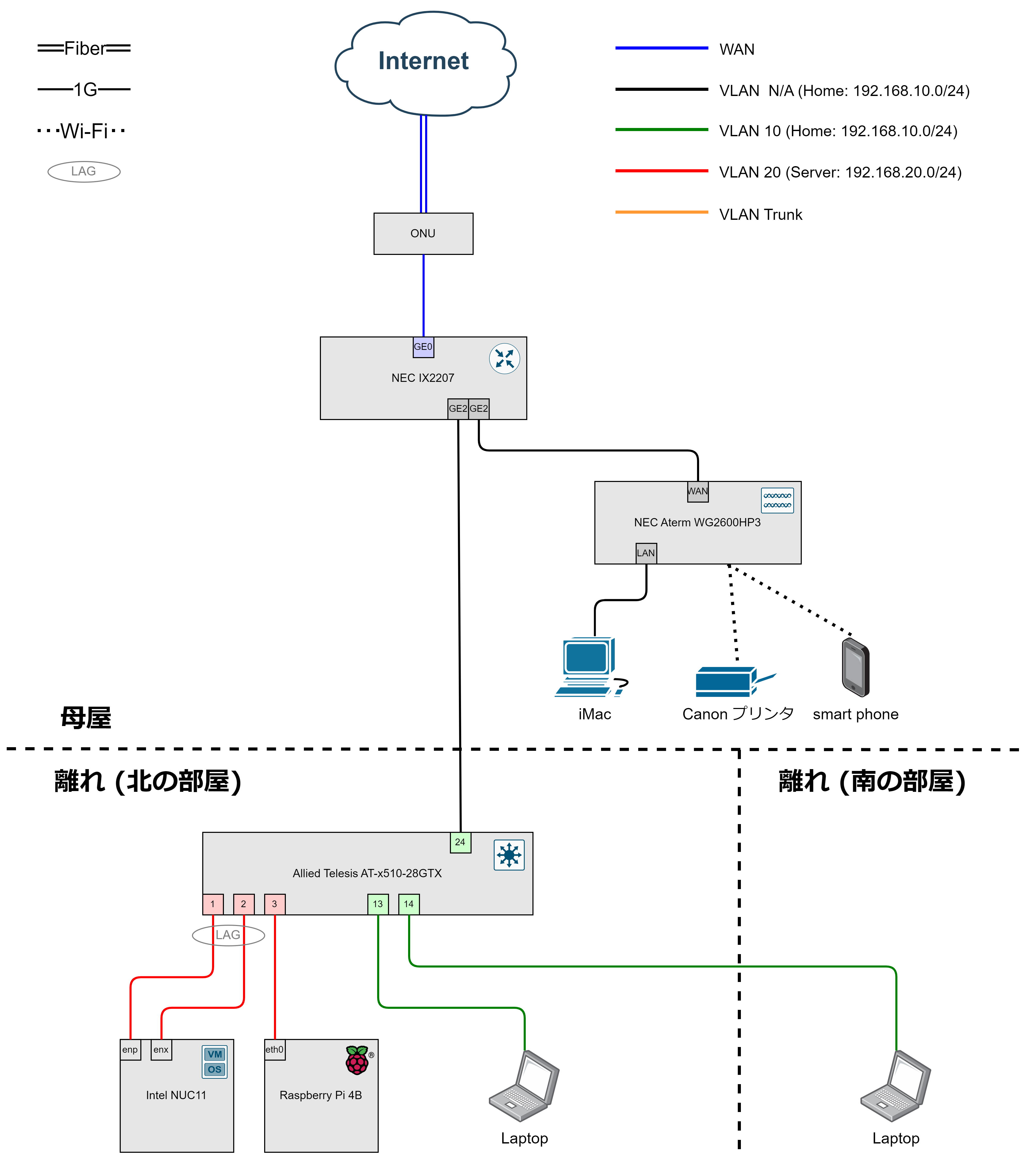はじめに
今回は、新たに導入した AT-x510-28GTXのファームウェアアップデートと
簡単に VLAN の設定を行います。
ブートローダーのバージョンアップ
ブートローダーとファームウェアのバージョンを確認
awplus#show system
System Status Thu Feb 02 00:09:48 2023
・・・
Bootloader version : 2.0.25
Current software : x510-5.4.6-2.6.rel
Software version : 5.4.6-2.6
・・・
またshow file systemsコマンドで空き容量を確認します。
dirコマンドでは、flash の中にあるファイルやディレクトリを確認することができます。
適宜delete <file-name>を実行しファイルを削除します。
バージョンアップツール「x510-5.4.8-2.9a.rel」を flash にダウンロード
USB メモリからダウンロード可能だと思うのですが、
今回は Windows マシンに TFTP サーバーを立ててダウンロードしました。
copy tftp://192.168.1.10/x510-5.4.8-2.9a.rel flash:/x510-5.4.8-2.9a.rel
ファームウェアの確認
初期状態ではこうなっていました。
ファームウェアは 2017 年頃のものでした。
awplus#show boot
Boot configuration
--------------------------------------------------------------------------------
Current software : x510-5.4.6-2.6.rel
Current boot image : flash:/x510-5.4.6-2.6.rel (file exists)
Backup boot image : Not set
Default boot config: flash:/default.cfg
Current boot config: flash:/config.cfg (file not found)
Backup boot config: Not set
Autoboot status : disabled
バージョンアップツールを、通常用ファームウェアとして設定
conf t
boot system x510-5.4.8-2.9a.rel
通常用ファームウェアだったものををバックアップ用ファームウェアとして設定
conf t
boot system backup x510-5.4.6-2.6.rel
再起動
reboot
アップデートが走ります。
Allied Telesis Inc.
AlliedWare Plus (TM) v5.4.8
Current release filename: x510-5.4.8-2.9a.rel
Built: Wed Jun 19 12:08:33 UTC 2019
Mounting static filesystems... [ OK ]
Checking flash filesystem... [ OK ]
Mounting flash filesystem... [ OK ]
Checking NVS filesystem... [ OK ]
Mounting NVS filesystem... [ OK ]
Verifying bootloader... [FAILED]
+----------------------------------------------------+ |
| Expected bootloader version 2.0.36, found 2.0.25 |----+
+----------------------------------------------------+
Updating bootloader...
お掃除
バージョンアップツールを削除し、通常用ファームウェアを元に戻します。
awplus#show system
System Status Thu Feb 02 01:00:56 2023
・・・
Bootloader version : 2.0.36
Current software : x510-5.4.6-2.6.rel
Software version : 5.4.6-2.6
・・・
ファームウェアのバージョンアップ
基本、 #ブートローダーのバージョンアップ と同じです。
Web GUI のセットアップ
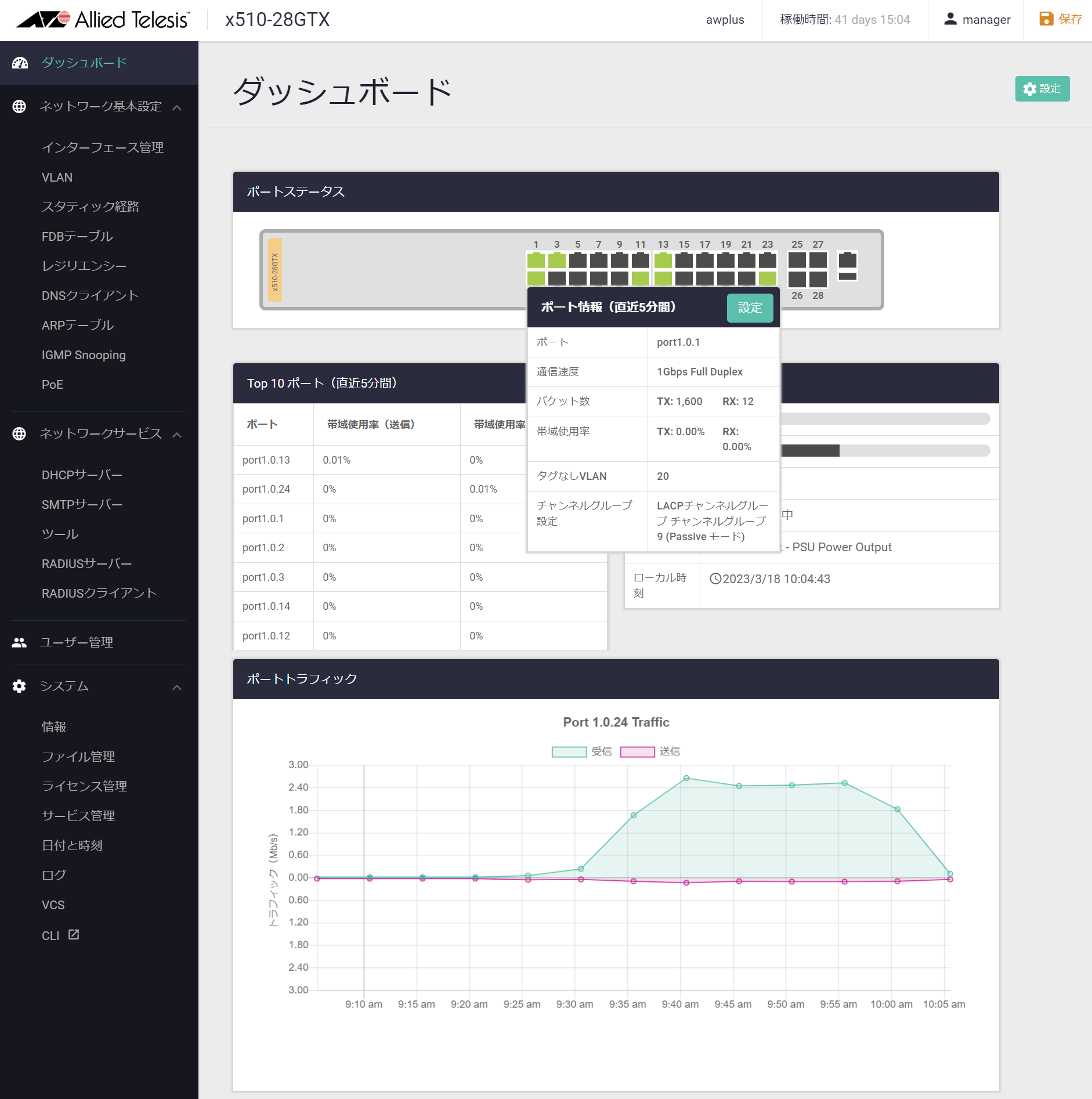
flash に Web GUI 用のファイルを入れるだけです。
その後、Web サーバーを起動します。
conf t
service http
ファンの静音化
そのままだとファンがうるさいので、
先人の知恵を利用させていただいて静音化します。
ファームウェアのバージョンによって記述する内容が違うので注意。
edit fan.sh
エディタで以下を記述
#!/bin/sh
# 低回転エラー避け
echo 1000 > /sys/class/hwmon/hwmon0/fan1_min
# 回転速度を0-255で指定
echo 64 > /sys/class/hwmon/hwmon0/pwm1_auto_point1_pwm
echo 64 > /sys/class/hwmon/hwmon0/pwm1_auto_point2_pwm
# memo
#cat /sys/class/hwmon/hwmon0/pwm1_auto_channels_temp
#cat /sys/class/hwmon/hwmon0/pwm1_auto_point1_pwm
#cat /sys/class/hwmon/hwmon0/pwm1_auto_point2_pwm
#cat /sys/class/hwmon/hwmon0/pwm1_enable
#cat /sys/class/hwmon/hwmon0/pwm1_freq
#cat /sys/class/hwmon/hwmon0/pwm1
Ctrl + K -> S -> Ctrl + Cでファイルを保存します。
その後、スクリプトを実行
activate fan.sh
再起動しても自動で実行されるようにする
conf t
trigger 1
type reboot
script 1 fan.sh
active
VLAN 設定
conf t
vlan database
vlan 10,20
その後、SVI を設定したりアレコレします。
これらは CLI でも GUI でもできます。
ネットワーク構成
改良の余地ありですが、とりあえず